Cum să resetați din fabrică routerul TP-Link AC1750
Publicat: 2020-02-02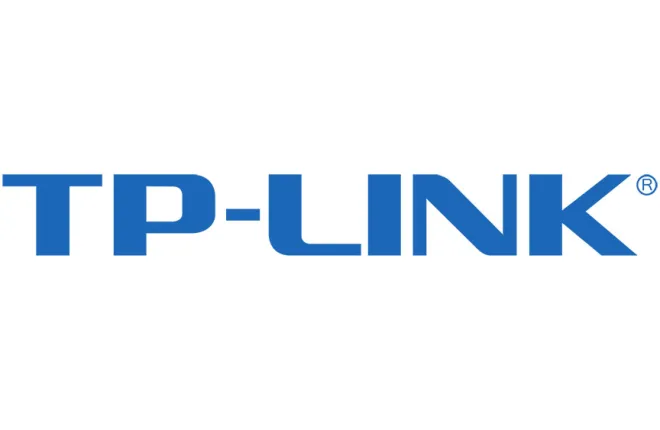
Routerele de internet au schimbat pentru totdeauna modul în care percepem accesul la internet. Acum, există routere cu fir, routere fără fir, cele care acceptă ambele moduri și altele. Oriunde te întorci, vei găsi un router. Chiar și centrele comerciale mari vă ajută să accesați internetul folosind aceste dispozitive.
A ști cum să profiti la maximum de routerul tău este esențial pentru a te bucura la maximum de internet. Iată câteva sfaturi și trucuri îngrijite care vă vor ajuta să profitați la maximum de routerul dvs.
Cum să resetați din fabrică TP-Link AC1750
Legături rapide
- Cum să resetați din fabrică TP-Link AC1750
- Cum se face o resetare regulată
- Scurtați distanța
- Actualizați firmware-ul
- Modernizare
- Reduceți interferența Wi-Fi
- Luați în considerare Furtul fără fir
- Înlocuiți antena
- Înapoi la viteză maximă
Indiferent dacă doriți să faceți unele modificări sau să remediați o problemă, ar trebui să știți cum să efectuați o resetare din fabrică. TP-Link AC1750 este unul dintre cele mai utilizate routere de internet de pe piață, ceea ce îl face un exemplu excelent de tutorial de resetare hard.
Mai întâi, conectați-vă la gestionarea routerului accesând 192.168.1.1 . Apoi, accesați Management , urmat de Setări . În cele din urmă, selectați Restabiliți valorile implicite . Alternativ, puteți apăsa și țineți apăsat butonul de resetare, situat pe spatele routerului. Trebuie să-l țineți cel puțin 5 secunde. Apoi, luminile vor clipi, iar routerul se va reseta.
Numele de utilizator și parola implicite vor reveni la „ admin ”. Modul Activare DHCP va fi setat la Da . Adresa IP implicită va reveni la 192.168.1.1, iar masca de subrețea implicită va fi 255.255.255.0 .
Asta e pentru resetarea hard din fabrică. Să explorăm alte modalități de întreținere și depanare a TP-Link AC 1750.

Cum se face o resetare regulată
Toată lumea ar trebui să știe cum să facă o resetare regulată a routerului de internet din mai multe motive. Poate începe să acționeze, provocând probleme de conectivitate. Se poate supraîncălzi și vă poate face internetul indisponibil. O resetare regulată ar trebui să rezolve aceste probleme.
De obicei, puteți efectua un obișnuit apăsând butonul de pornire, așteptând câteva minute și apăsând din nou pentru a porni routerul. Alternativ, cu routerele care nu au butonul de pornire/oprire, deconectați cablul de alimentare, așteptați să se răcească și conectați-l din nou. În mod ideal, ar trebui să deconectați și toate cablurile Ethernet de la dispozitiv când îl deconectați. , a fi in siguranta.
Scurtați distanța
Majoritatea routerelor sunt wireless și, dacă au fire, oferă în continuare capabilități Wi-Fi. Ca regulă generală, o casă sau un birou tipic are cel puțin un router fără fir. Cu toate acestea, conexiunea wireless depinde în mare măsură de două lucruri. Prima este distanța dintre acesta și dispozitivul care încearcă să acceseze rețeaua. Al doilea este raza de acțiune a routerului.
Deși raza maximă variază de la un router la altul, încercați să o plasați cât mai aproape de celălalt dispozitiv. Mulți factori suplimentari pot contribui la o conexiune slabă la internet. De exemplu, pereții groși pot împiedica viteza conexiunii. Dacă doriți o alternativă la o conexiune fără fir, alegeți un router cu fir. Rețineți, totuși, că telefoanele și majoritatea laptopurilor mai mici au numai capabilități de internet Wi-Fi.

Actualizați firmware-ul
Firmware-ul routerului dvs. poate fi vechi sau învechit. De obicei, acest lucru poate cauza scăderi ale semnalelor wireless. Acum, dacă routerul dvs. are capacitatea de conectare prin cablu, vă recomandăm să actualizați firmware-ul printr-o rețea cu fir. Dacă nu, va trebui să utilizați conexiunea fără fir.
Mai întâi, conectați routerul la computer. Apoi, accesați pagina de pornire a routerului, ar trebui să găsiți cel mai recent firmware al routerului. Rețineți că probabil va trebui să cunoașteți numele și modelul exact al routerului pentru aceasta. Găsiți aceste informații pe router sau pe ambalajul acestuia. Accesați 192.168.1.1, conectați-vă și memorați setările wireless.
Dacă fișierul firmware este .exe, porniți-l din locația de descărcare. Dacă nu, reveniți la adresa routerului și găsiți o secțiune de actualizare a firmware-ului sau de actualizare a firmware-ului. Această secțiune vă va permite să selectați instalarea firmware-ului din locația dvs. de descărcare și o va instala automat. Poate fi necesar să reporniți manual routerul pentru ca actualizarea firmware-ului să aibă efect.
Modernizare
Dacă noua ta conexiune la internet, rapidă și modernă nu pare prea diferită față de înainte de upgrade, aceasta poate fi vina routerului tău. Este posibil să nu fie capabil să suporte atât de multe dispozitive din casa dvs. și poate să-și fi atins capacitățile. Dacă tu și membrii familiei tale transmiteți în flux emisiuni TV, filme și jocuri video, gândiți-vă să cumpărați un nou router.
Dacă nu, reduceți numărul de dispozitive conectate la router și luați-l câte un dispozitiv.
Reduceți interferența Wi-Fi
Dispozitivele wireless învecinate, cum ar fi telefoanele fără fir, alte dispozitive Wi-Fi, monitoare pentru copii, chiar și cuptorul cu microunde, pot interfera cu semnalul dvs. Wi-Fi. Încercați să comutați SSID-ul și canalul de pe router și îndepărtați-l de dispozitivele menționate pentru a vedea dacă acestea sunt cele care cauzează problemele.
Gândiți-vă la un loc mai bun pentru a vă plasa routerul, dacă interferența Wi-Fi este cu adevărat de vină aici.
Luați în considerare Furtul fără fir
Nu este neobișnuit ca oamenii să încerce să se conecteze la sistemele wireless ale vecinilor. Dacă nu utilizați o parolă pe router, vă recomandăm insistent să puneți una. Dacă aveți o parolă, este posibil ca cineva să o fi spart. Luați în considerare schimbarea cu una mai sigură.

Înlocuiți antena
Este posibil ca antena routerului să funcționeze defectuos. Contactați asistența tehnică pentru routerul în cauză și sugerați că acesta ar putea fi cazul. Probabil că îți vor oferi unul gratuit. Dacă nu, puteți cumpăra oricând antena de schimb prin serviciul lor.
Înapoi la viteză maximă
Vă puteți remedia problemele de conexiune în mai multe moduri și este posibil să doriți să utilizați resetarea din fabrică ca ultimă soluție înainte de a apela asistența tehnică.
Ați efectuat vreodată o resetare din fabrică pe TP-Link AC1750? Aveți mai multe sfaturi de întreținere și depanare? Simțiți-vă liber să vă alăturați discuției din secțiunea de comentarii de mai jos.
